



Kennen Sie das Problem? Sie möchten während einer Zugfahrt Ihre Lieblingsmusik hören, aber das Internet funktioniert in der Deutschen Bahn wieder einmal nicht? Oder Sie haben vergessen Ihr Abo zu verlängern und nun keinen Zugriff mehr auf Ihre Musik-Bibliothek? Solange Sie Ihre Musik bei einem Musik-Streamingdienst hören, ist das immer mit Einschränkungen verbunden, denn eigentlich „leihen“ Sie sich die Musik nur in dem Moment, wo Sie auf „Play“ drücken.
Genau dafür verspricht der Sidify Music Converter eine Lösung, indem der Ihre Lieblingsmusik einfach herunterlädt und anschließend ohne DRM-Kopierschutz auf Ihrem Gerät abspeichert - fortan können Sie die Titel zwischen mehreren Geräten hin und her bewegen oder beispielsweise einen anderen Musikplayer als die Streaming-App nutzen. Wir verraten Ihnen nachfolgend, wie unsere Sidify Music Converter Erfahrungen ausfallen, was andere Nutzer sagen und welche Alternative womöglich besser für Sie geeignet ist.
Der Sidify Music Converter ist eine „All-In-One-Lösung“, das hat das Tool schließlich schon im Namen. Sie können also von mehreren Streamingdiensten Musik herunterladen, jeweils im gewünschten Format, und diese anschließend als lokal gespeicherte Datei anhören - sogar ohne Internetverbindung. Neben Musik in all ihrer Form funktioniert das natürlich auch mit Podcasts oder beispielsweise Hörbüchern.
Praktisch ist, dass der Sidify Music Converter nicht nur mit einem, sondern quasi mit jedem in Deutschland gängigen Streamingdienst funktioniert. Darunter Spotify, Apple und Amazon Music, Deezer, YouTube Music oder beispielsweise auch weiteren Streaming-Seiten wie Dailymotion, Soundcloud und YouTube.
Sie können die Musik, Podcasts oder Hörbücher nicht „nur“ in MP3 speichern, sondern ebenso in anderen Audioformaten wie WAV, FLAC, ALAC oder AAC. Dabei zeigen die Sidify Music Converter Erfahrungen, dass die hohe Originalqualität uneingeschränkt erhalten bleibt - mit bis zu 320 kbps.
Bei der Konvertierung bleiben das Albumcover, Titel und Interpret erhalten, damit später in Ihrem Musikplayer alles korrekt angezeigt wird. Des Weiteren haben Sie die Möglichkeit den Liedtext zu erfassen und selbigen wiederum als TXT- oder LRC-Datei abzuspeichern. Perfekt für alle, die bei ihren Lieblingssongs gern mit trällern!
Hauptsächlich dient der Sidify Music Converter zum Herunterladen der jeweiligen Inhalte von den entsprechenden Musikstreamern. Sie können damit aber ebenso eine CD mit den lokal abgespeicherten Musikdateien brennen, zum Beispiel für ältere Autos mit CD-Player, oder schon vorhandene Audio-Dateien aufteilen, was beispielsweise bei längeren Podcasts oder Hörbüchern sinnvoll sein könnte.
Der Sidify Music Converter arbeitet mit einer Konvertierungsgeschwindigkeit von 10x, folglich laden Sie die Titel schneller als deren eigentliche Länge herunter. Das ist von Vorteil, wenn Sie ganze Playlists, Alben oder einfach viele Titel herunterladen möchten, da der Prozess dann nicht so lange dauert.
Die Nutzung vom Sidify Music Converter ist nicht kompliziert, Sie müssen aber sicherstellen, dass Sie die zu Ihrem Betriebssystem (Windows oder macOS) passende Version herunterladen und zum Zeitpunkt der Konvertierung eine aktive Internetverbindung vorliegt. Danach gehen Sie wie folgt vor:
Schritt 1. Laden Sie den Sidify Music Converter herunter und aktivieren Sie nach der Installation und dem Start des Tools Ihren Lizenzschlüssel.
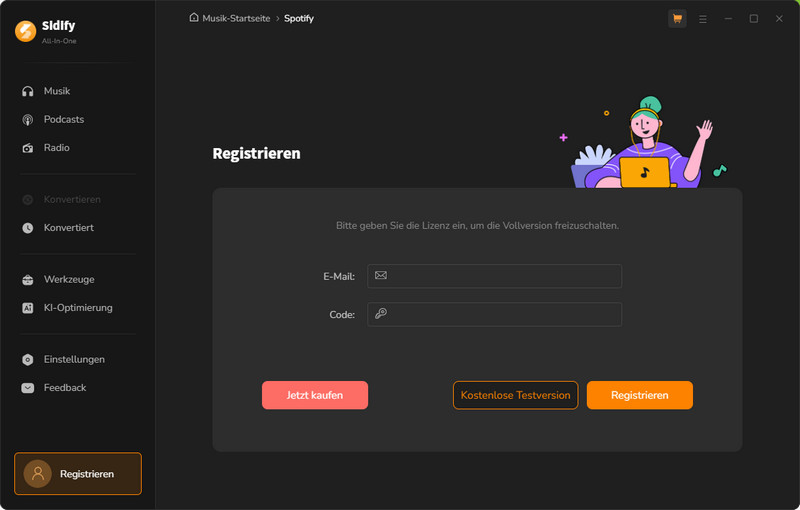
Schritt 2. Starten Sie die App von dem Musik-Streamer, von dem Sie Inhalte herunterladen möchten, damit sich das Tool synchronisieren kann. Alternativ könnten Sie, zum Beispiel bei Spotify, die URL der Inhalte kopieren.
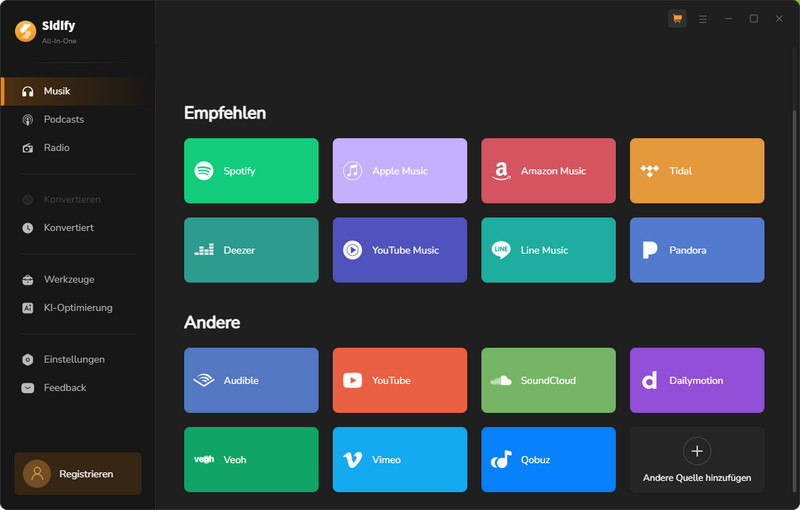
Schritt 3. Sofern sich das Tool und die Musik-Streaming-App synchronisierten, können Sie über das Interface zu den gewünschten Inhalten navigieren. Haben Sie das Album oder den Song gefunden, dann klicken Sie unten rechts auf das gelbe „+“-Zeichen.

Schritt 4. Sie können über „Einstellungen“ / „Settings“ noch das gewünschte Ausgabeformat sowie beispielsweise den Ordner zur Speicherung festlegen.
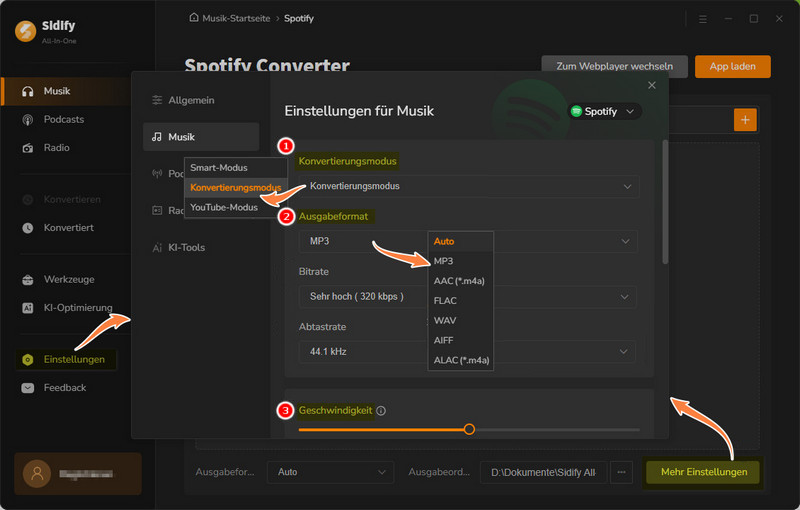
Schritt 5. Klicken Sie nun links auf „Converting“ / „Konvertieren“ und starten Sie die Konvertierung der zuvor hinterlegten Dateien. Diese finden Sie dann als lokale Musikdatei im zuvor eingestellten Ordner.
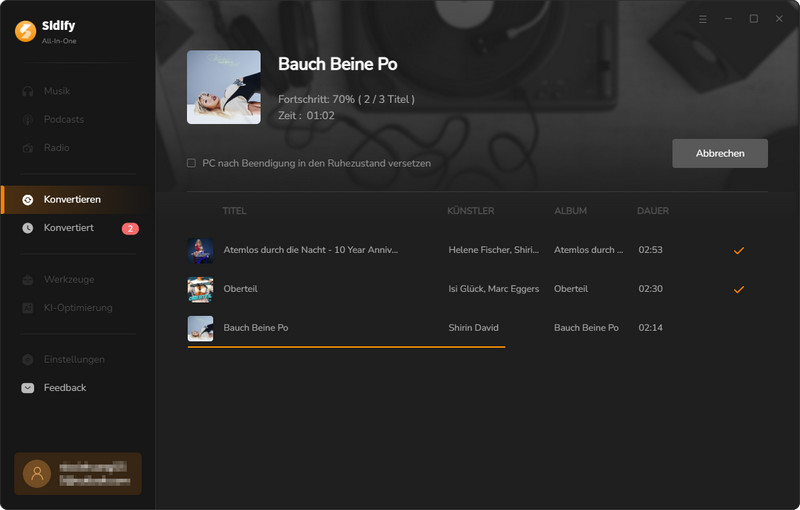
Sie können das Tool kostenfrei nutzen, dann gibt es aber einige Einschränkungen. In der kostenlosen Version ist keine nahtlose Integration des Webplayers möglich, ebenso wenig können Sie Spotify-Inhalte aufnehmen. Auch die originale Audioqualität wird in der Free-Version nicht beibehalten, zudem konvertieren alle ausgewählten Titel langsamer als in der Premium-Variante. Da gibt es die eben genannten Einschränkungen allesamt nicht.
Nachfolgend finden Sie eine Preisaufstellung für deutsche Kunden für das Tool.
|
Betriebssystem |
1-Jahres-Abonnement (exkl. MwSt.) |
Lebenslang gültige Lizenz (exkl. MwSt.) |
|
Windows 7, 8, 10, 11 |
regulär 93,90 Euro/Jahr, rabattiert 73,90 Euro/Jahr |
einmalig 146,90 Euro (regulär 236,90 Euro) |
|
macOS 10.15 - 15 |
regulär 93,90 Euro/Jahr, rabattiert 73,90 Euro/Jahr |
einmalig 146,90 Euro (regulär 236,90 Euro) |
Für Musik-Fans und alle anderen, die beispielsweise auch Hörbücher und Podcasts ohne Internetzwang anhören möchten, ist der Sidify Music Converter definitiv eine Überlegung wert. Das finden andere Nutzer ebenfalls, so hält Sidify auf „Trustpilot“ aktuell beispielsweise eine sehr gute Bewertung von 4,2 von 5 Sternen. Auch da loben die Nutzer regelmäßig, wie einfach der Konvertierungsprozess ist, wie verlässlich das Tool arbeitet und wie schnell selbst größere Mengen konvertiert werden können.
Praktisch ist zudem die kinderleicht zu bedienende Benutzeroberfläche. Sie benötigen keinerlei technische Expertise, um den Sidify Music Converter effizient nutzen zu können. Alle Funktionen sind mehr oder weniger selbsterklärend, audiophile Menschen dürfte indes freuen, dass in der Premium-Variante die originale, hohe Klangqualität erhalten bleibt und das Tool zudem in alle gängigen Audioformate konvertiert. Wenn Sie mehrere Streaming-Dienste nutzen, ist diese „All-in-One“-Lösung sowieso praktisch, da Sie so nicht für jeden Streamer ein separates Tool nutzen müssen.
|
Vorteile |
Nachteile |
|
|
Sidify Music Converter ist sicher zu benutzen, das bezeugen schon die vielen positiven Bewertungen. Mit Hinblick auf die Legalität ist unbedingt darauf zu achten, dass Sie das Tool für Ihre privaten Zwecke nutzen dürfen. Wenn Sie beispielsweise ein bestimmtes Album auf einem nicht-internetfähigen Gerät anhören möchten, dann benötigen Sie dafür die lokalen abgespeicherten Audiodateien. Es wäre legal und okay, diese zu konvertieren und dann auf das Gerät zu ziehen, um sie da anzuhören.
Es ist aber nicht legal, das Tool zu benutzen um Inhalte herunterzuladen und dann zu verbreiten. Sie sollten die Dateien also nicht ins Internet hochladen. Außerdem ist auch eine kommerzielle Nutzung streng untersagt. Sie dürfen das Tool also nur als Privatperson für ganz normale private Zwecke verwenden.
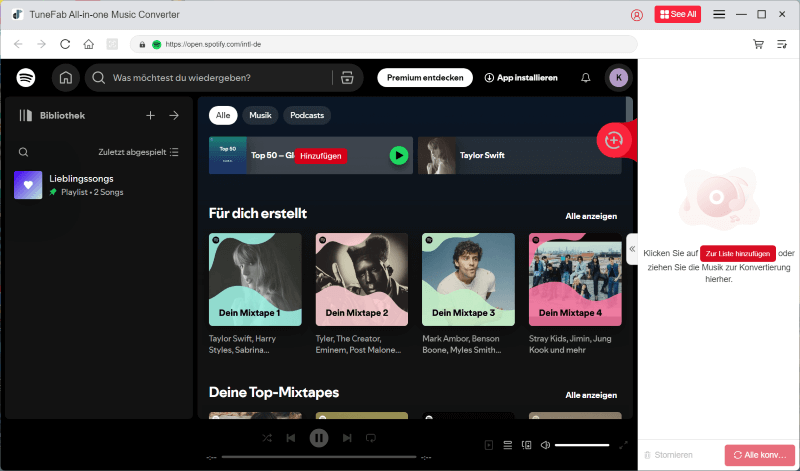
Wir haben es schon angedeutet, es gibt natürlich auch noch eine Sidify Music Converter Alternative - und zwar den TuneFab All-in-One Music Converter. Der macht im Prinzip das Gleiche, nämlich Musikinhalte von Streamingdiensten zu konvertieren und kopierschutzfrei abzuspeichern, aber der Unterschied liegt im Detail. Das verdeutlichen die Vorteile der Sidify Music Converter Alternative:
Sowohl mit dem Sidify Music Converter als auch der Alternative behalten Sie, rein für private Zwecke, die volle Kontrolle über Ihre Lieblingsmusik - und sind nicht mehr strikt an eine aktive Internetverbindung oder laufende Abonnements bei Musik-Streamingdiensten gebunden. Außerdem riskieren Sie, indem Sie die Inhalte konvertieren, auch keinen Verlust dieser - sollte der Streaming-Dienst beispielsweise einmal ein Album nicht mehr führen, können Sie das lokal abgespeichert dennoch hören.
Noch etwas besser als Sidify macht es unser TuneFab All-in-One Music Converter. Der überzeugt mit einer nahtlosen Webplayer-Integration ebenso wie vielen Audioformaten und natürlich mit der hohen 35-fachen Konvertierungsgeschwindigkeit. Auch Batch-Downloads von vielen Einzeltiteln, Alben oder Playlists sind damit kein Problem und schnell erledigt. Probieren Sie es am besten gleich einmal aus - die Testversion vom TuneFab Converter ist sogar kostenfrei, bei der bezahlten Variante haben Sie zudem eine Geld-zurück-Garantie, Sie gehen also kein Risiko ein!
Kommentar schreiben
0 Kommentare
PRODUKTE
TUTORIALS
UNTERNEHMEN
Copyright © 2025 TuneFab Software Inc. Alle Rechte vorbehalten.
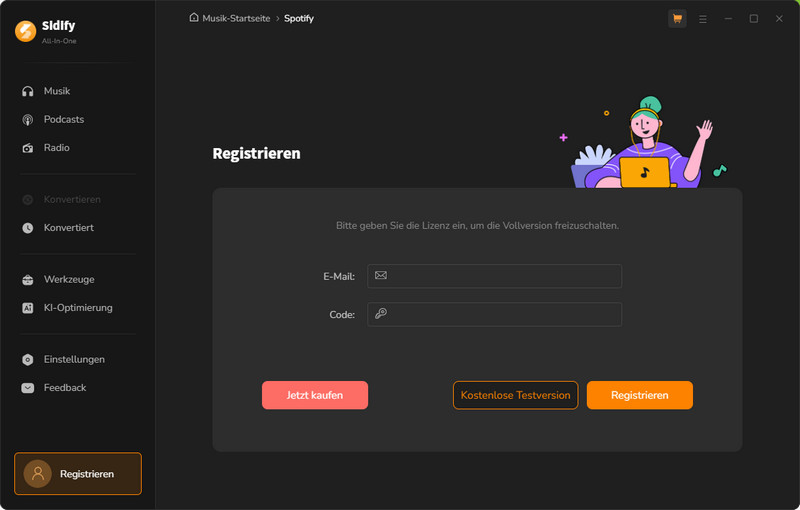
Sidify All-in-One registrieren
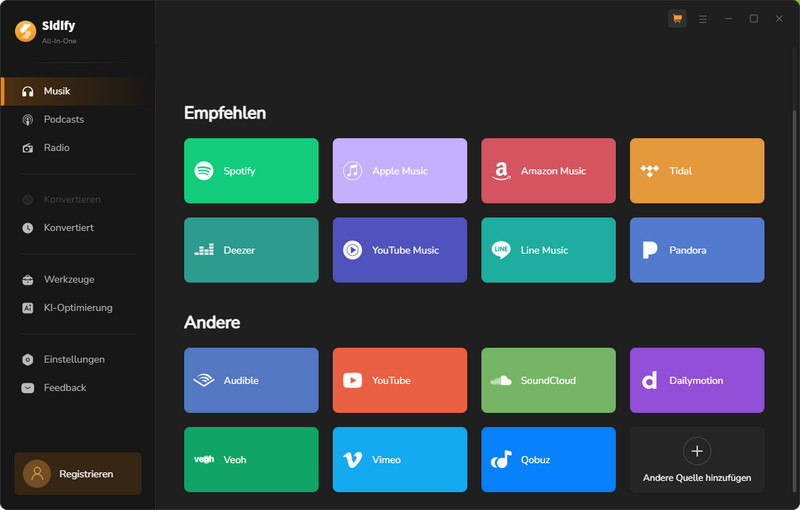
Musik-Streamer auswählen

Songs hinzufügen
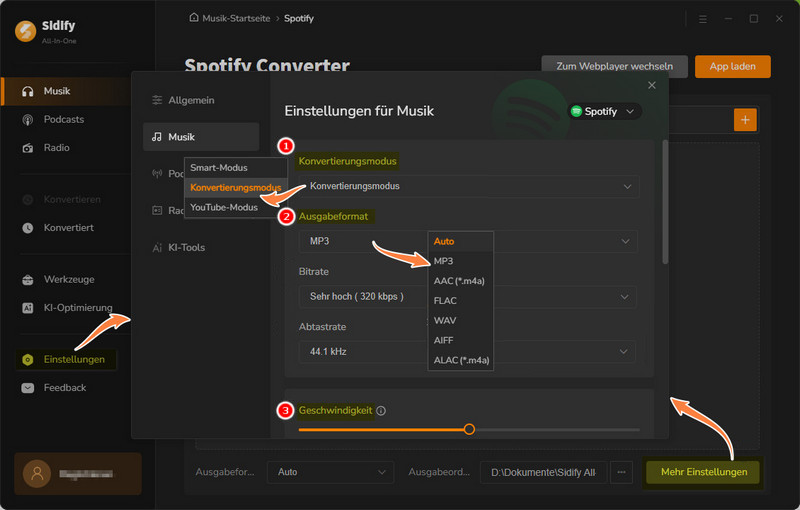
Einstellungen von Sidify Music Converter
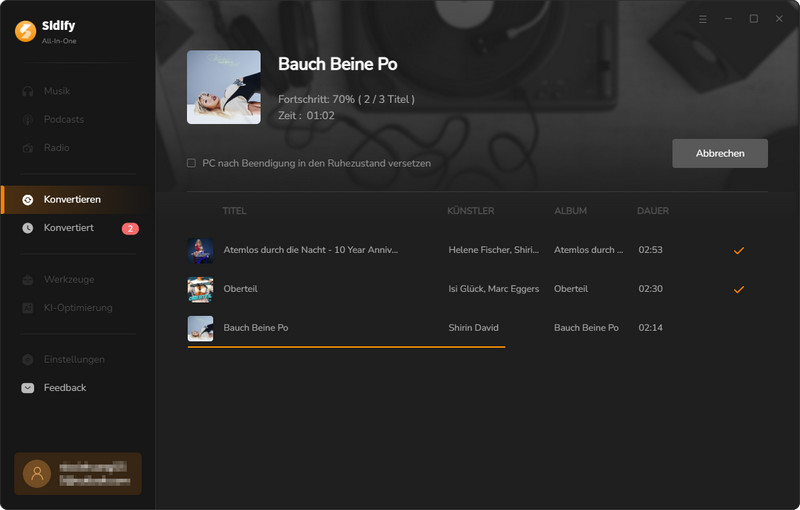
Musik konvertieren
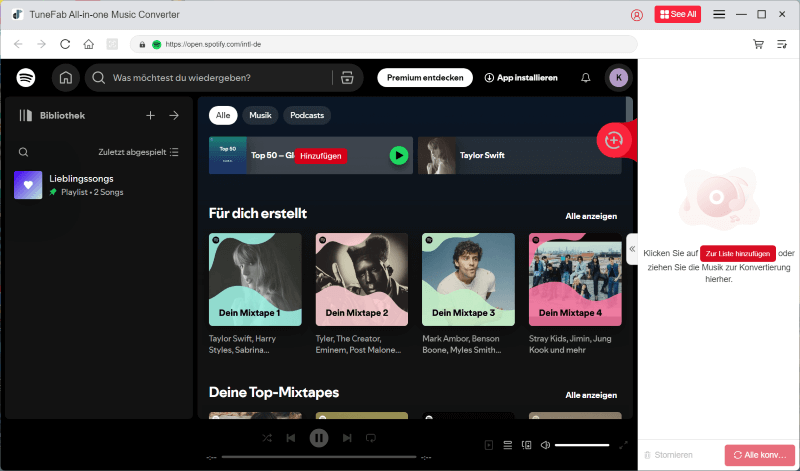
undefined
Kommentare(0)